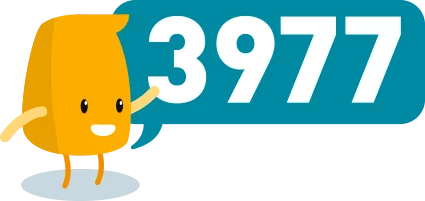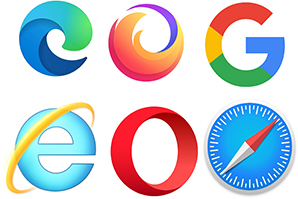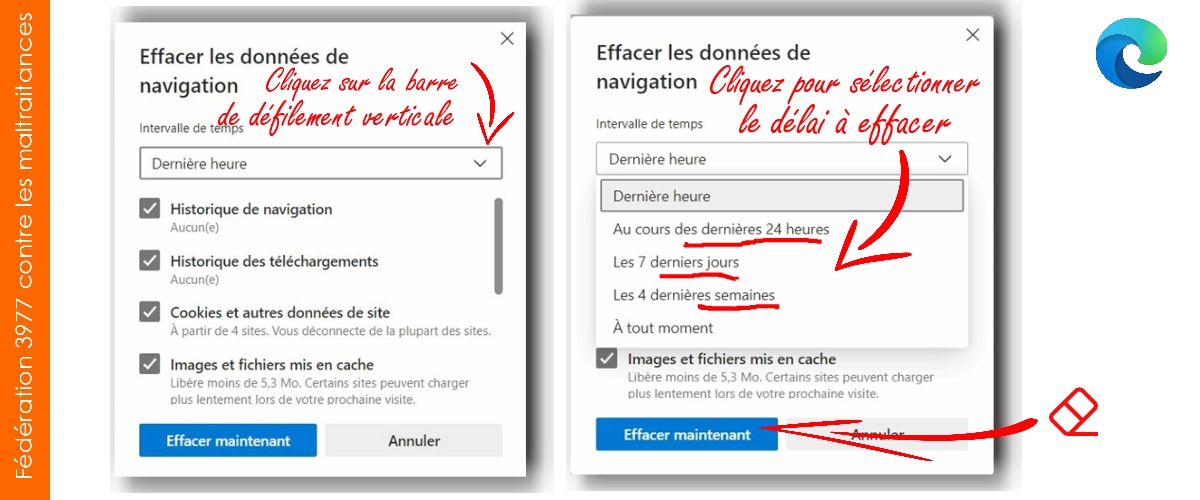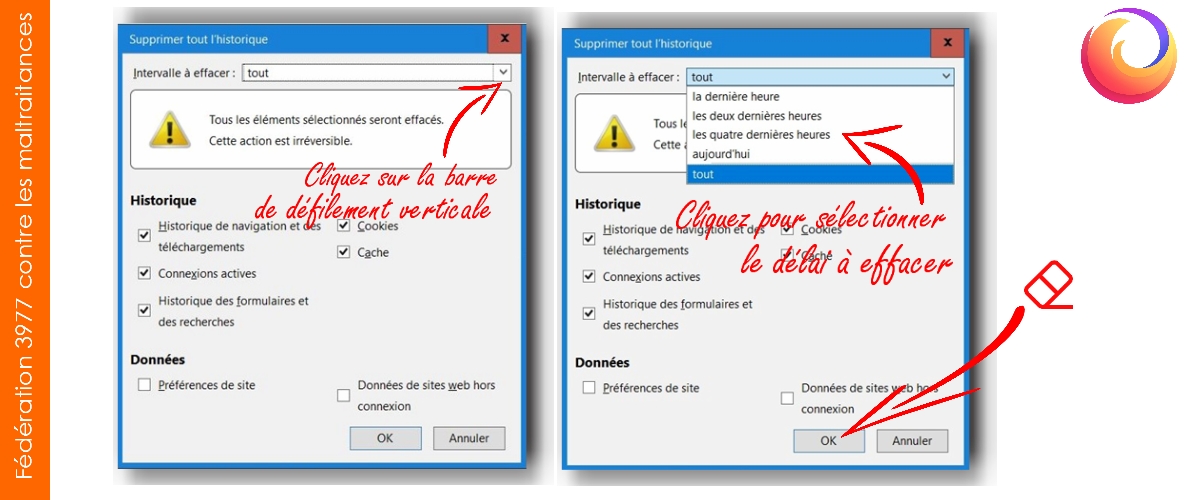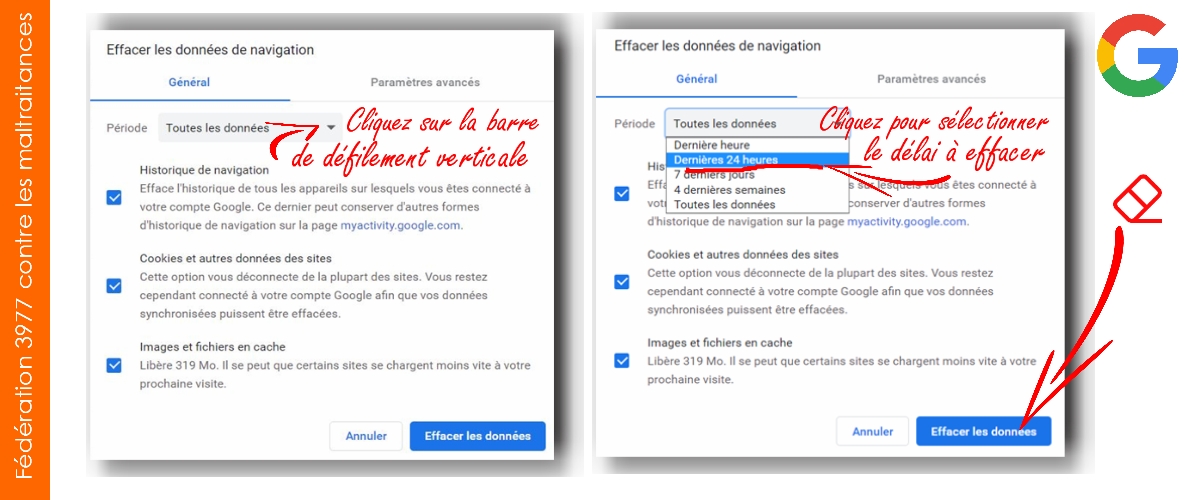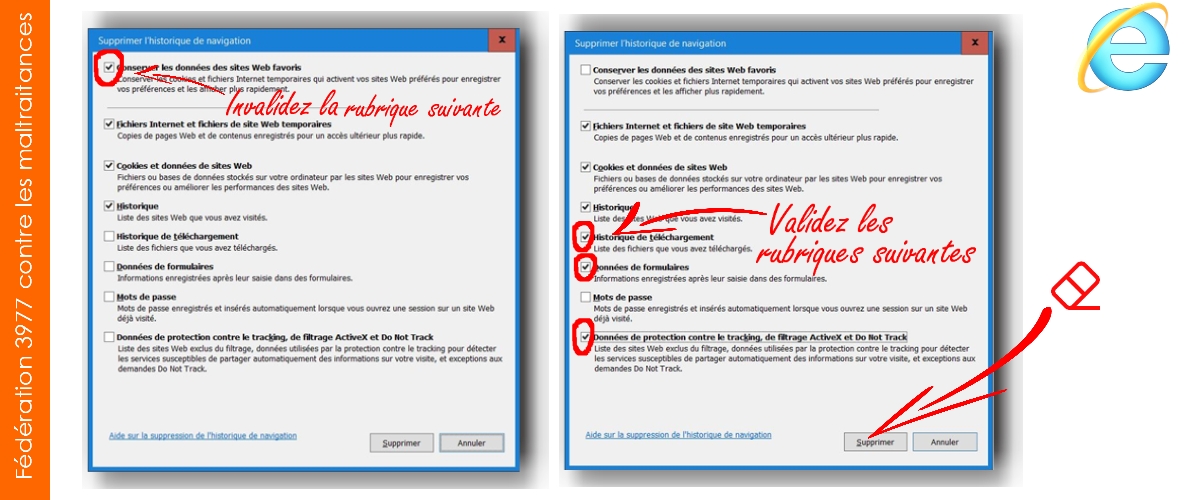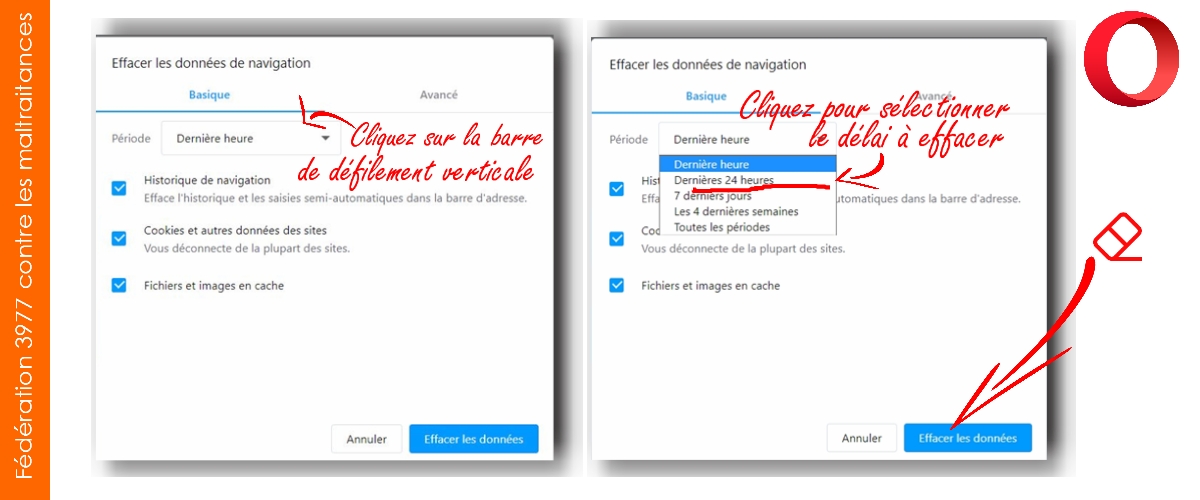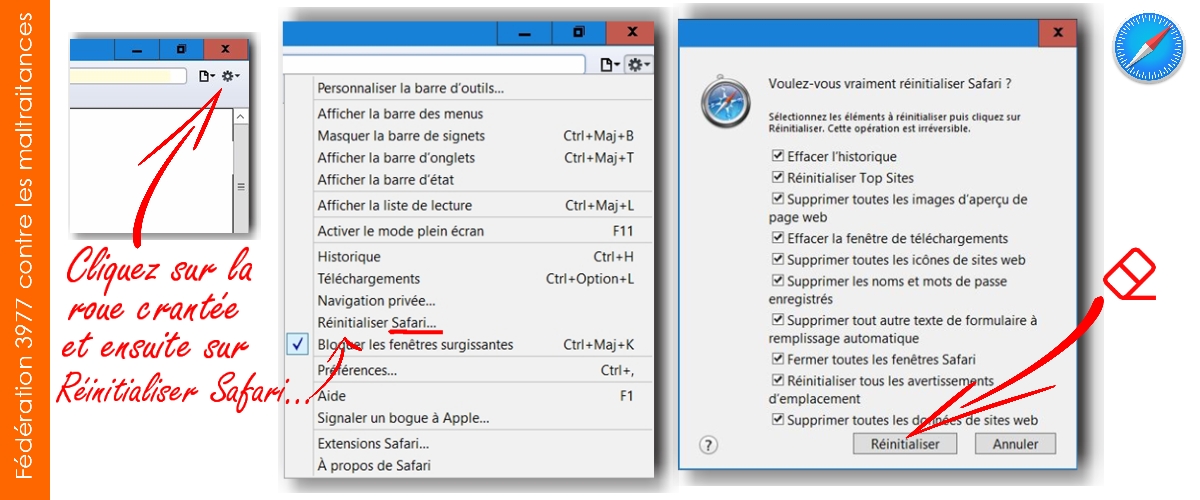Effacer l’historique
Pour effacer toute trace des sites que vous avez visités, nous vous proposons la méthode la plus facile avec un raccourci clavier.
Un raccourci clavier est une combinaison de touches qui une fois enfoncée permet d’exécuter un programme, une fonction ou une commande d’un programme. Les raccourcis clavier peuvent être composés d’une ou de plusieurs touches.
Il permet d’effacer l’historique, les fichiers temporaires, les cookies, etc pour les navigateurs : Edge – Internet exploreur – Firefox – Opéra – Google Chrome.
Il s’agit de faire apparaître à l’écran, en appuyant simultanément sur trois touches de clavier : Ctrl Maj Suppr, pour faire apparaître la fenêtre qui permettra d’effacer l’historique.
Pour le navigateur Safari, nous vous proposons une autre méthode.
La méthode

– Appuyez d’abord sur la touche Ctrl, maintenez la touche enfoncée,
– Appuyez sur la touche Maj (touche flèche vers le haut) et maintenez-la enfoncée,
– Appuyez sur la touche Suppr et relâchez les trois touches.
Une fenêtre apparait.
Attention : Avant de commencer, aucun site ne doit être ouvert, mis à part la page d’accueil de votre explorateur internet.
Les visuels ci-dessous vous indiquent, pour chaque navigateur internet, le chemin à suivre pour effacer l’historique.
Navigateur EDGE
Navigateur FIREFOX
Navigateur GOOGLE CHROME
Navigateur INTERNET EXPLORER
(Remplacé par EDGE – fin de mise à jour de ce navigateur par microsoft : août 2021).
Navigateur OPERA
Méthode différente pour le navigateur SAFARI – pas de touche de raccourci
Navigation privée
Vous pouvez aussi éviter d’effacer manuellement l’historique de navigation après chaque visite en utilisant un système de navigation privée.
Les navigateurs internet offrent tous un tel système de navigation privée qui vous permet d’ouvrir une page sécurisée. Les pages que vous consultez dans cette fenêtre n’apparaîtront pas dans votre historique de navigation ni dans votre historique des recherches. La navigation privée se désactive dès que vous aurez fermé toutes les fenêtres ouvertes.
Tablettes – Téléphones
Les tablettes et les smartphones conservent également en mémoire de nombreuses informations : cache, historique, mots de passe, cookies, etc.
Les principaux navigateurs permettent de simplement supprimer ces données, voire de désactiver leur enregistrement dans les paramètres généraux de l’appareil. La navigation privée est également possible.
Date de mise à jour : 09 mars 2021